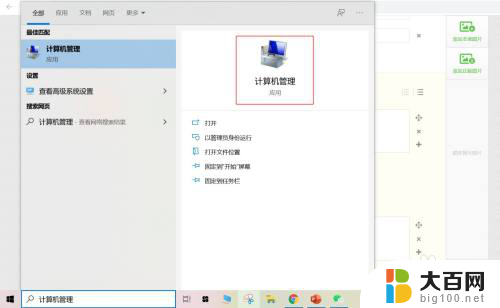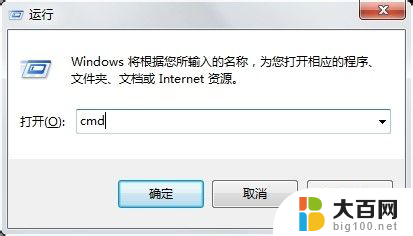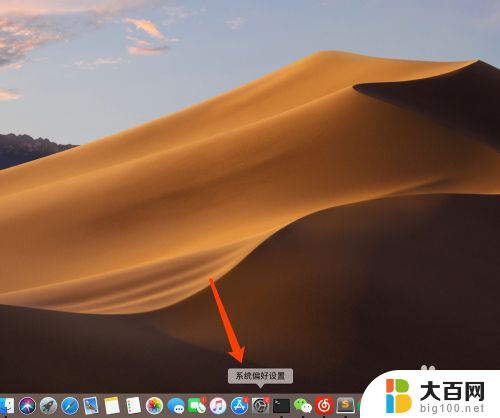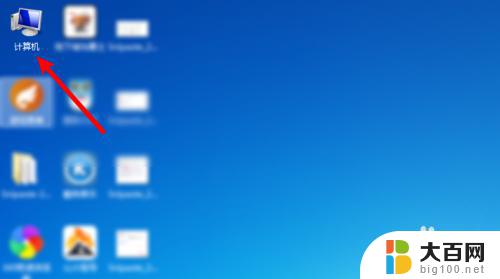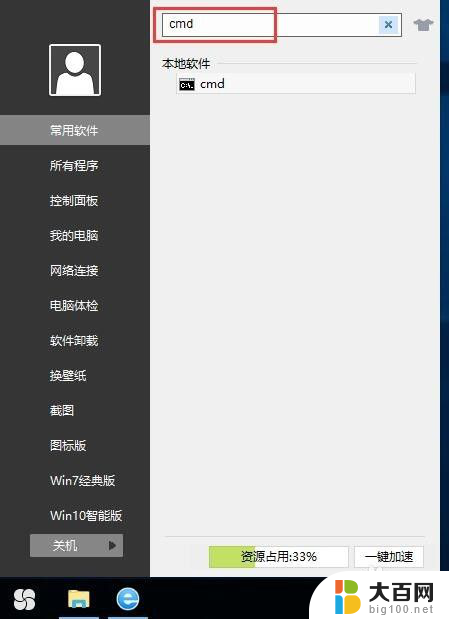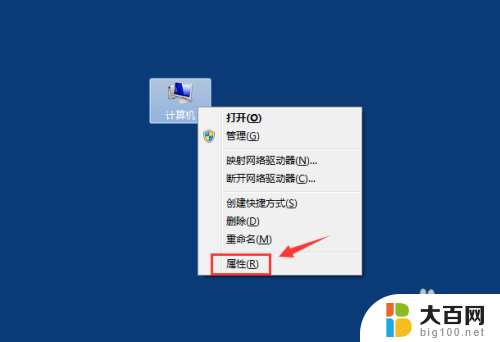查看电脑年限 电脑使用年限查询步骤
更新时间:2024-02-05 11:08:02作者:yang
在现代社会中电脑已经成为了人们生活中必不可少的工具,随着时间的推移,电脑的使用年限也逐渐变长,有些人可能会产生疑问:自己的电脑还能使用多久呢?为了解答这个问题,我们可以通过查看电脑年限来获取相关信息。下面将介绍一下电脑使用年限查询的步骤。通过这些步骤,我们可以更好地了解电脑的寿命,从而为我们的使用提供更好的参考。
具体步骤:
1.进入系统按Win+R打开“运行”。
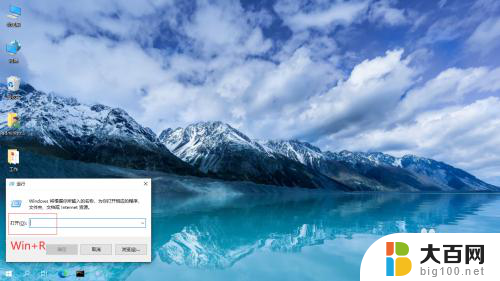
2.在运行输入框中键入“CMD”按Enter键。
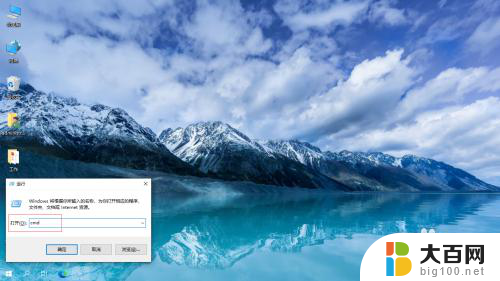
3.打开“命令提示符”输入命令“systeminfo”按Enter键。
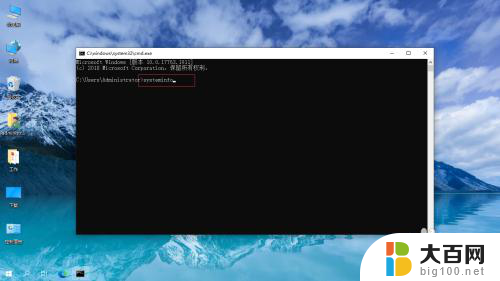
4.在“初始安装日期”可以查看到系统安装日期。
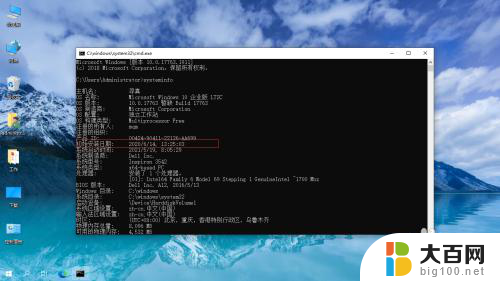
5.如果电脑重装过系统,就查看BIOS版本信息。可以看到电脑的出厂信息,从而算出使用年限。
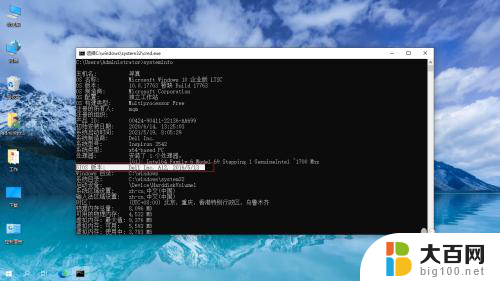
以上就是查看电脑年限的全部内容,如果你也遇到了同样的问题,可以按照本文中介绍的步骤来修复,希望这对你有所帮助。